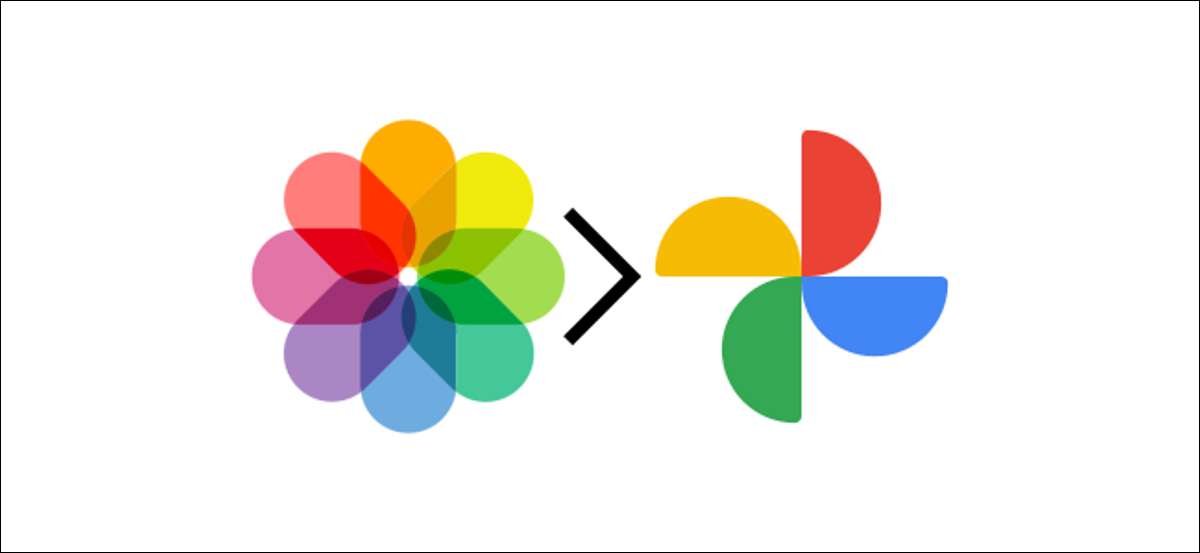
Υπάρχουν πολλές διαθέσιμες υπηρεσίες αποθήκευσης σύννεφων σήμερα και η Apple και η Google προσφέρουν δύο από τις πιο δημοφιλείς επιλογές. Η εναλλαγή μπορεί να αισθανθεί σαν μια αποθαρρυντική εργασία, αλλά η Apple το κάνει εύκολο να μετακινήσετε τη βιβλιοθήκη σας iCloud στις φωτογραφίες Google.
Η υπηρεσία μεταφοράς της Apple μπορεί να φέρει ένα αντίγραφο των φωτογραφιών και των βίντεο σας στο βίντεο σας Φωτογραφίες Google λογαριασμός. Υπάρχουν όμως μερικά πράγματα που δεν μπορούν να μεταφερθούν. Περιλαμβάνουν κοινόχρηστα άλμπουμ, έξυπνα άλμπουμ, περιεχόμενο ροής, ζωντανές φωτογραφίες και μερικά μεταδεδομένα.
ΣΧΕΤΙΖΕΤΑΙ ΜΕ: Οι φωτογραφίες του Google χάνουν την ελεύθερη αποθήκευση: τι πρέπει να ξέρετε
Η διαδικασία εγκατάστασης είναι απλή, αλλά η πραγματική μεταφορά μπορεί να διαρκέσει έως και μια εβδομάδα εάν έχετε μια ιδιαίτερα μεγάλη βιβλιοθήκη. Ας αρχίσουμε.
Πρώτα, κατευθυνθείτε προς privacy.apple.com Σε ένα πρόγραμμα περιήγησης στο Web όπως το Safari ή το Google Chrome. Συνδεθείτε με το αναγνωριστικό της Apple σας.
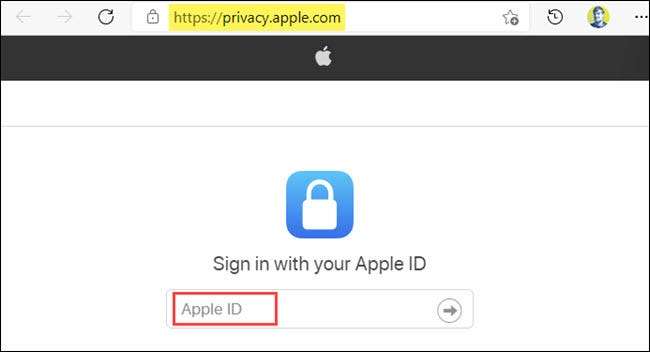
Κάντε κλικ στην επιλογή "Συνέχεια" για να αποδεχτείτε το αναγνωριστικό Apple & AMP; Δήλωση προστασίας προσωπικών δεδομένων.
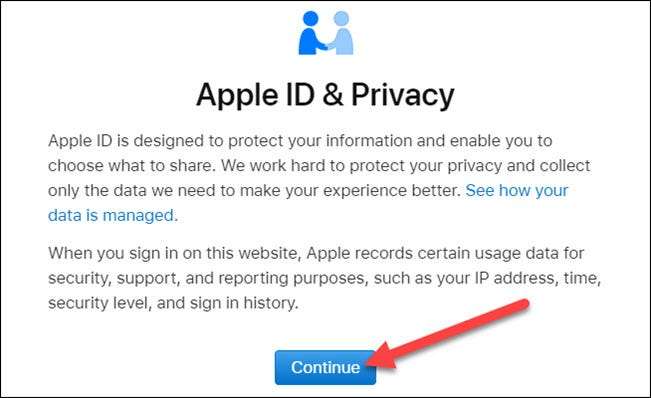
Στη συνέχεια, επιλέξτε το αίτημα για τη μεταφορά ενός αντιγράφου του συνδέσμου σας ".
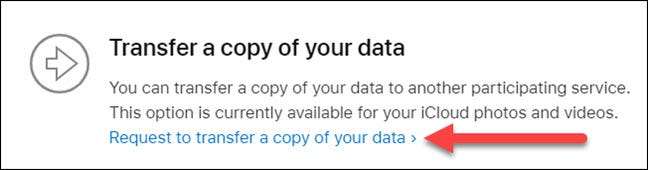
Θα δείτε λεπτομέρειες σχετικά με το πόση της βιβλιοθήκης σας μπορεί να μεταφερθεί. Κάτω από αυτό, επιλέξτε το αναπτυσσόμενο μενού και επιλέξτε "Φωτογραφίες Google" ως προορισμό.
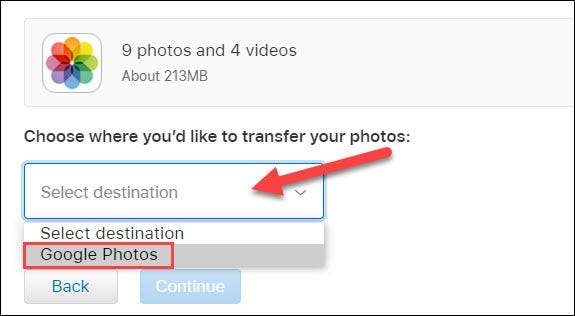
Τώρα μπορείτε να επιλέξετε ποιο περιεχόμενο θα θέλατε να μεταφέρετε και στη συνέχεια να συνεχίσετε. " Οι επιλογές σας περιλαμβάνουν φωτογραφίες και βίντεο.
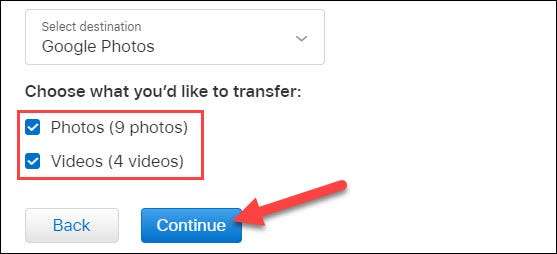
Η επόμενη οθόνη θα εξηγήσει ότι εάν ο λογαριασμός σας Google δεν έχει αρκετό χώρο, δεν θα αντιγραφούν όλα τα στοιχεία. Κάντε κλικ στην επιλογή "Συνέχεια" για να προχωρήσετε.
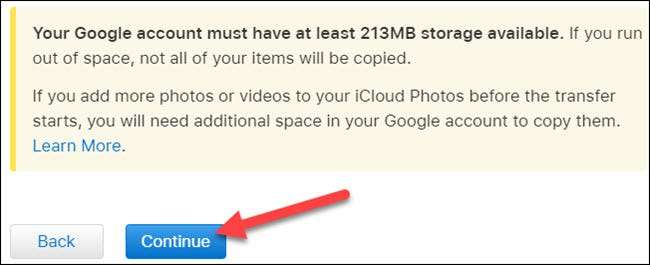
Ένα νέο παράθυρο θα ανοίξει για να συνδεθείτε ή να επιλέξετε το Λογαριασμό σας Google.
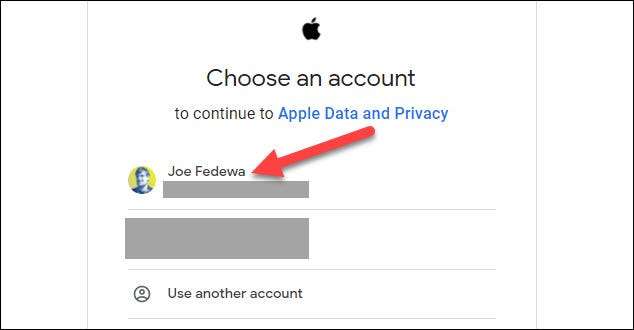
Κάντε κλικ στο κουμπί "Να επιτρέπεται" από το αναδυόμενο μήνυμα για να δώσετε την άδεια της Apple για να προσθέσετε φωτογραφίες και βίντεο στη βιβλιοθήκη φωτογραφιών Google Photos.
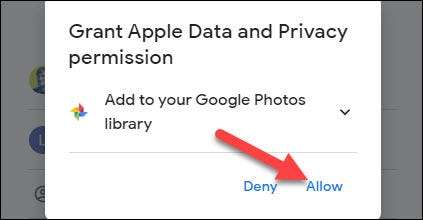
Επιλέξτε "Allow" ξανά στην επόμενη οθόνη για να επιβεβαιώσετε τις επιλογές σας.
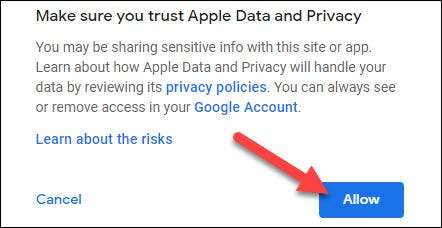
Τέλος, η Apple εξηγεί ότι η διαδικασία θα διαρκέσει μεταξύ τριών και επτά ημερών. Όταν ολοκληρωθεί η μεταφορά, θα ειδοποιηθείτε μέσω του ηλεκτρονικού ταχυδρομείου της Apple ID. Κάντε κλικ στην επιλογή "Επιβεβαίωση μεταφορών" για να τελειώσετε.
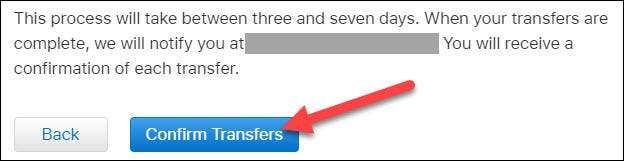
Αυτό είναι το μόνο που υπάρχει! Παρακολουθήστε το μήνυμα ηλεκτρονικού ταχυδρομείου όταν γίνει η μεταφορά. Ένα αντίγραφο των φωτογραφιών και των βίντεο σας iCloud θα εμφανιστεί τώρα στο Φωτογραφίες Google .
ΣΧΕΤΙΖΕΤΑΙ ΜΕ: Πώς να εξάγετε τη βιβλιοθήκη φωτογραφιών Google







